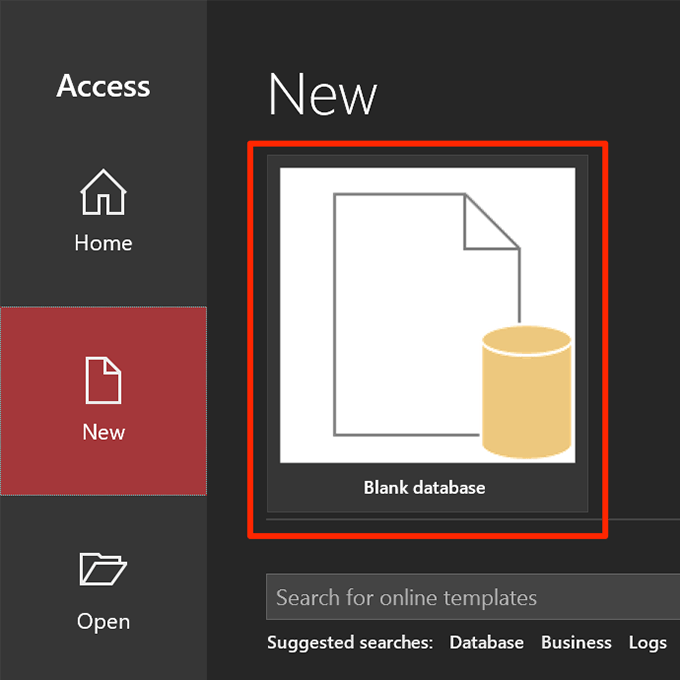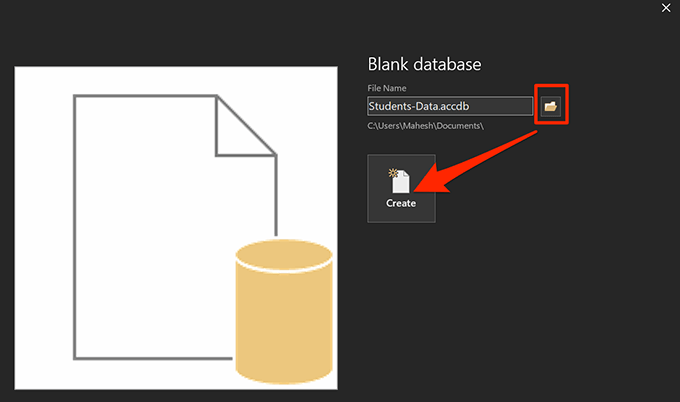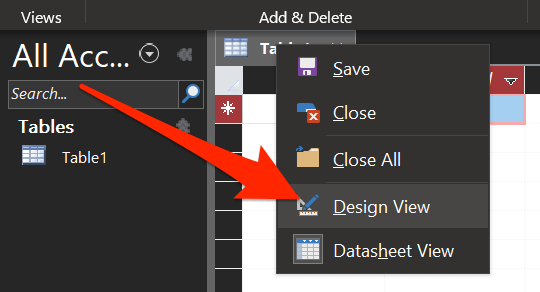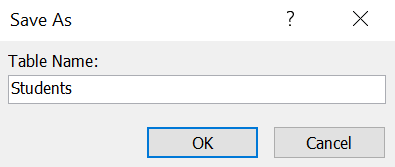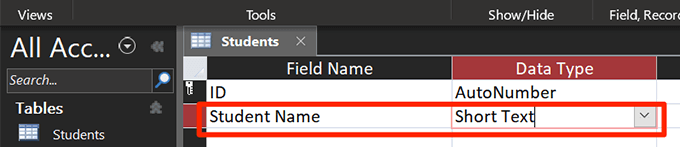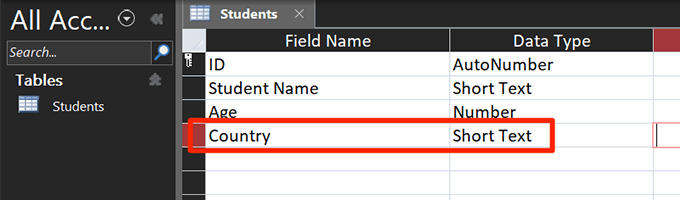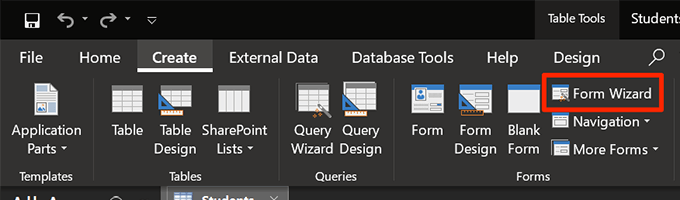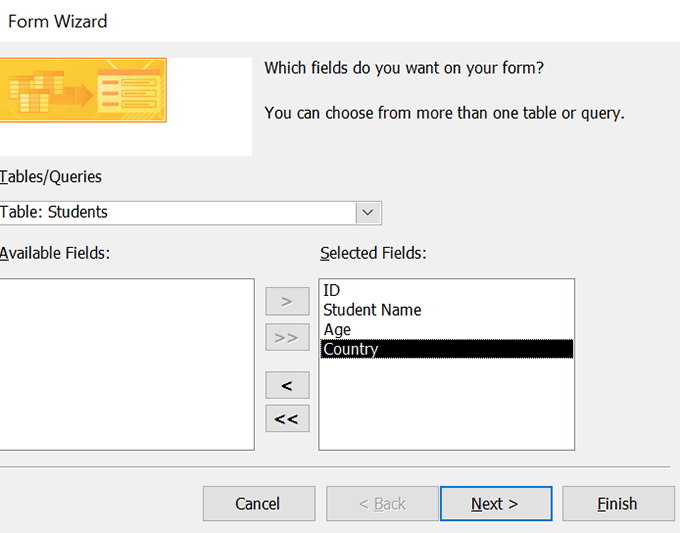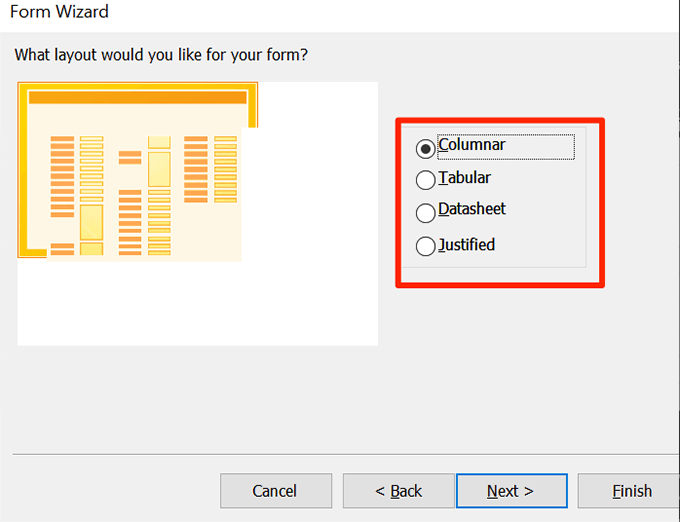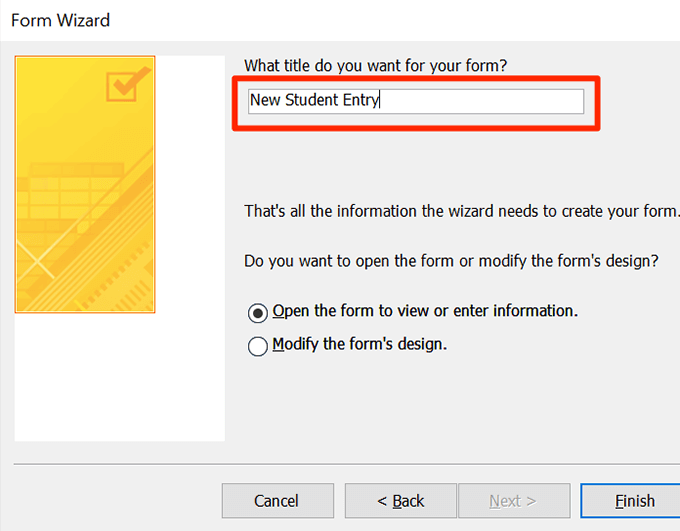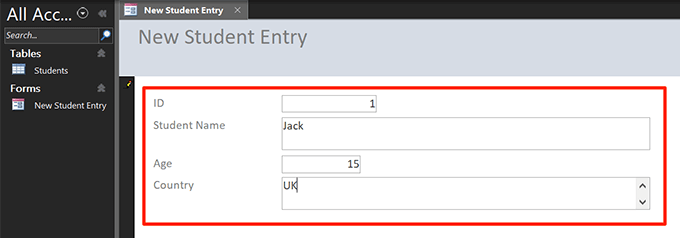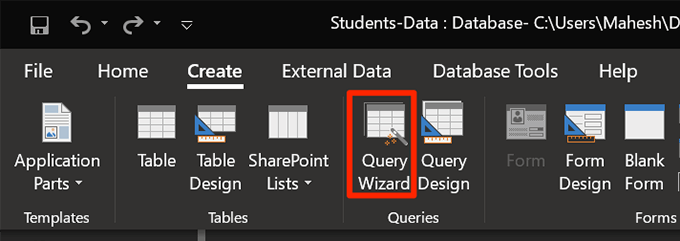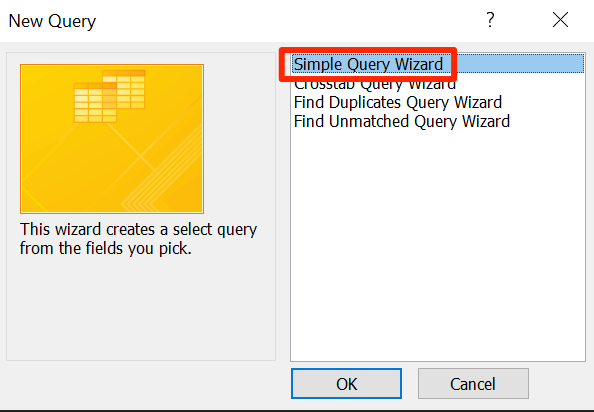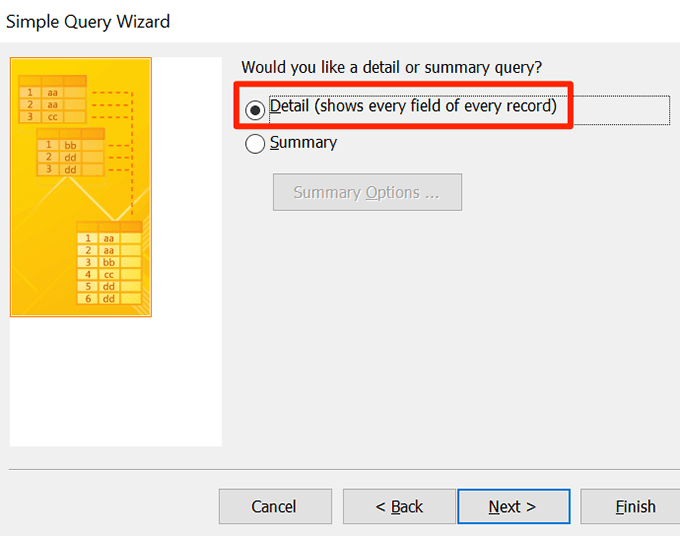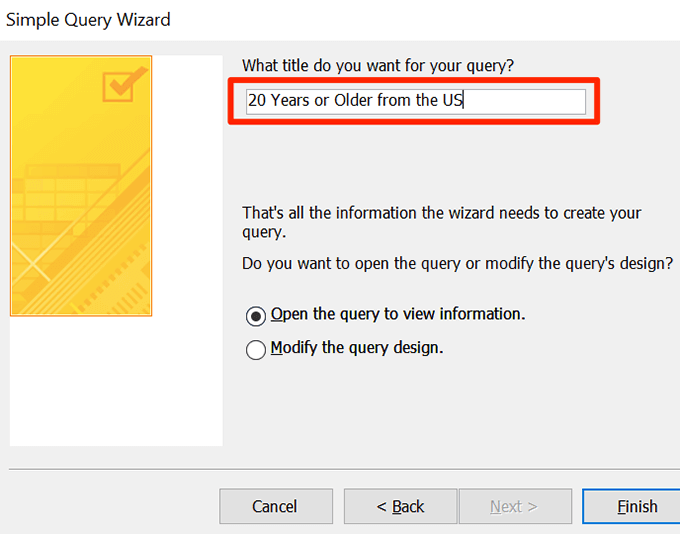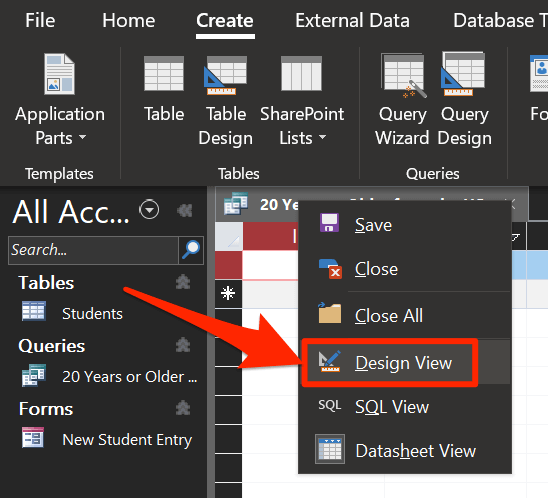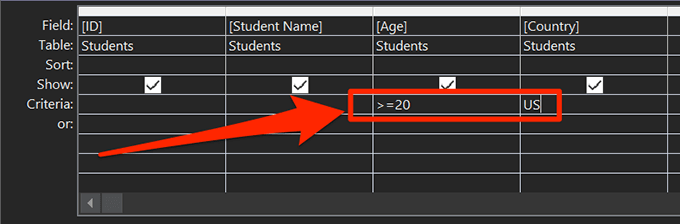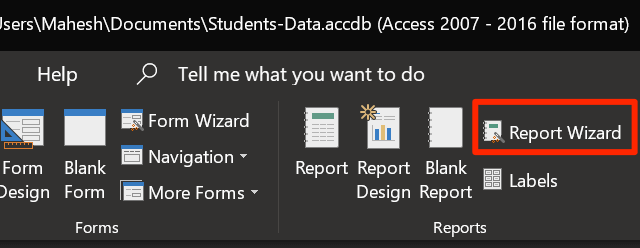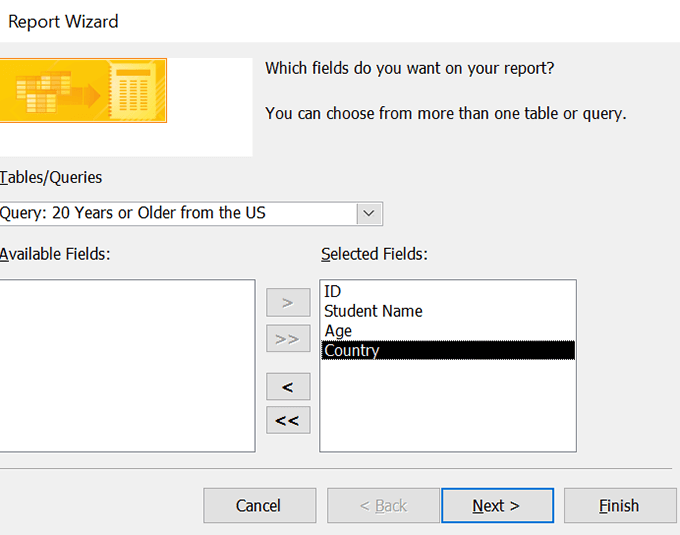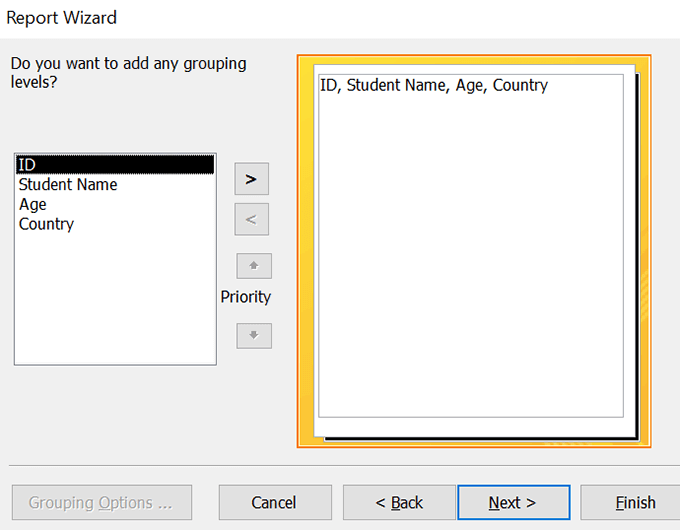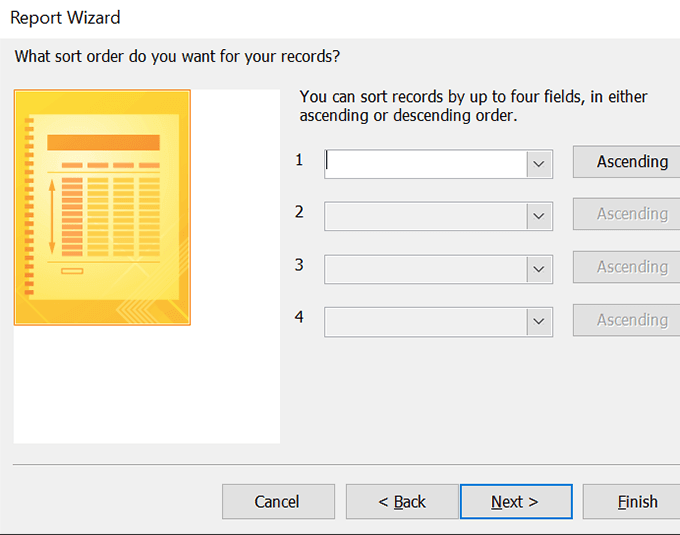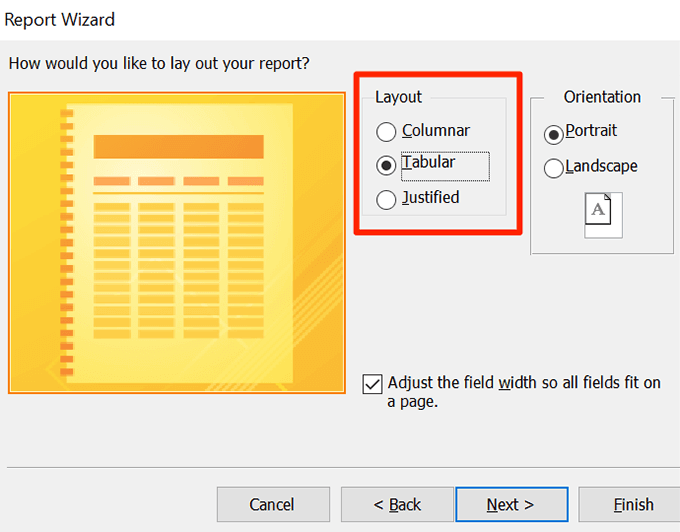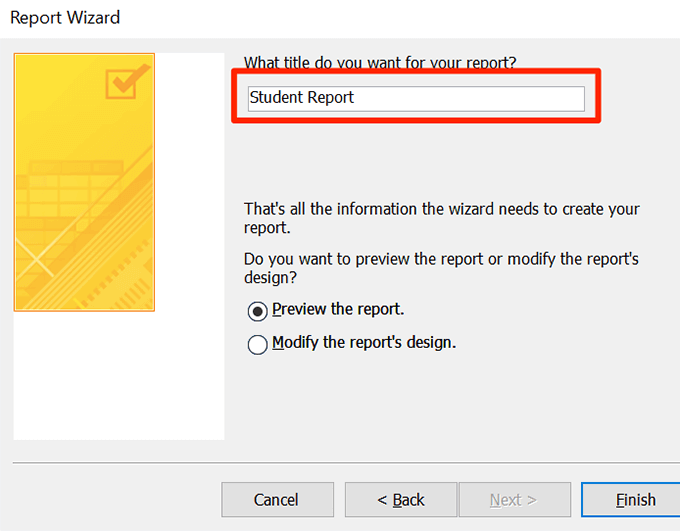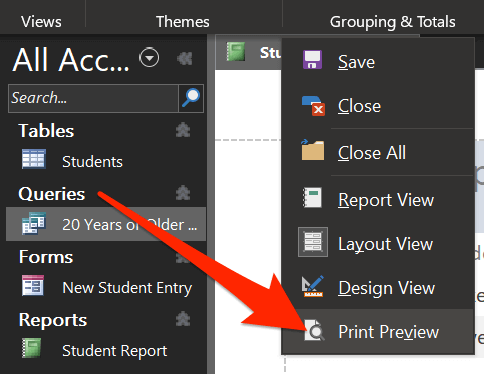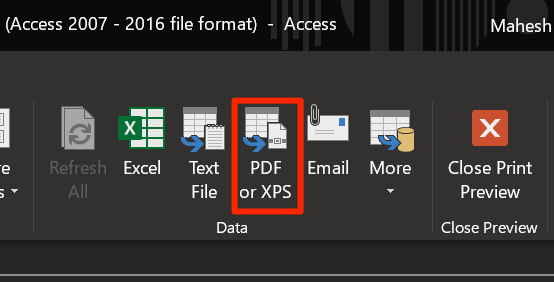Dacă aveți un abonament la Office 365, una dintre aplicațiile pe care le puteți accesa este Access. Este un instrument pentru a crea diferite tipuri de baze de date și rapoarte pe computer. Dacă sunteți în căutarea unei metode despre cum să construiți o bază de date, MS Access este cea mai bună modalitate de a o face dacă doriți să construiți o bază de date simplă sau complexă.
Puteți utiliza instrumentul pentru a construi o bază de date, creează formulare pentru intrările de date, filtrează datele folosind interogări personalizate și generează rapoarte din datele tale. Există vrăjitori pas cu pas care vă ajută să creați aceste articole, astfel încât nu este prea dificil de utilizat.

Cum să construiți o bază de date în gol cu MS Access
Primul lucru pe care trebuie să-l faceți este să construiți o bază de date. Pentru a face acest lucru, porniți o nouă bază de date în Access. Tabelele dvs. de date, formularele, interogările și rapoartele vor fi salvate în acesta. Pentru a face acest lucru, puteți utiliza unul dintre numeroasele șabloane pe care le oferă Access sau le puteți construi de la zero.
Aici vom construi o bază de date care stochează informațiile studenților și vom folosi un șablon de bază de date necompletat .
Lansați aplicația Acces pe computer.
Faceți clic pe Nouîn bara laterală din stânga pentru a crea o nouă bază de date.
Selectați opțiunea Baza de date în goldin panoul din partea dreaptă pentru a crea o nouă bază de date goală.
Faceți clic pe pictograma folderului mic și alegeți o cale pentru a vă salva baza de date. Apoi, faceți clic pe butonul care scrie Creare
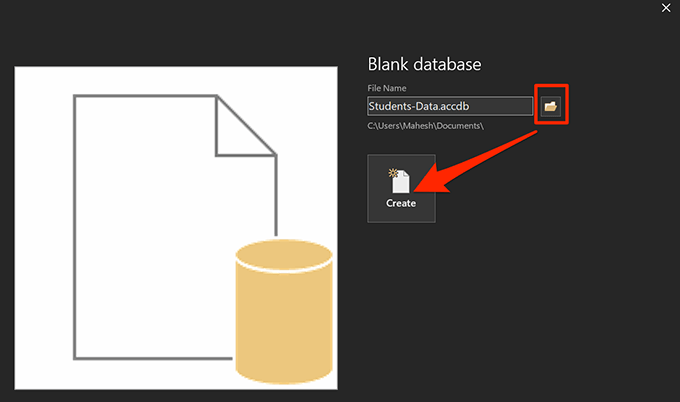
Astfel creezi o bază de date cu Access. Baza de date ar trebui să fie disponibilă pe calea specificată.
Crearea unui tabel în baza dvs. de date
Baza oricărei baze de date este tabelele. Este vorba despre aceste tabele în care datele dvs. sunt salvate în diferite coloane, iar de aici puteți rula interogări și generați rapoarte.
Când construiți o nouă bază de date în Access, aceasta deschide noul ecran de creare a tabelelor în vizualizarea foii de date. Această vizualizare nu este cea mai ușoară cu care să lucrați și de aceea trebuie să o schimbați la vizualizarea de proiectare și apoi să creați coloanele tabelului.
In_content_1 all: [300x250] / dfp: [640x360 ]->
Faceți clic dreapta pe tabelul nou creat și selectați Design View.
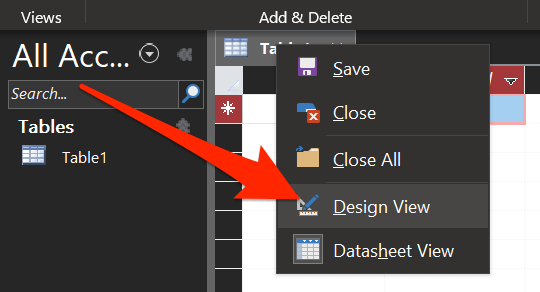
Vă va solicita mai întâi să vă salvați tabelul. Introduceți un nume pentru tabel și faceți clic pe OK
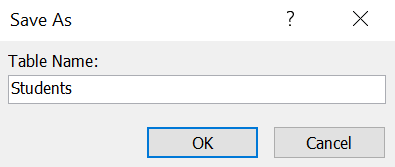
Ecranul următor vă permite să adăugați coloane și tipurile lor de date în tabel. Păstrați prima coloană așa cum se datorează faptului că generează un ID unic pentru fiecare dintre elementele dvs. / strong>. Alegeți Text scurtdin câmpul Tip de date.
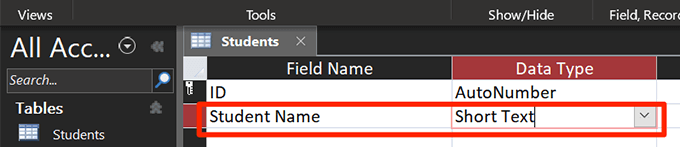
Introduceți Vârstăca următor nume de câmp și alegeți Număruldin meniul derulant Tip de date.
Adăugați ultima coloană cu numele Țarași Text scurtca tip de date.
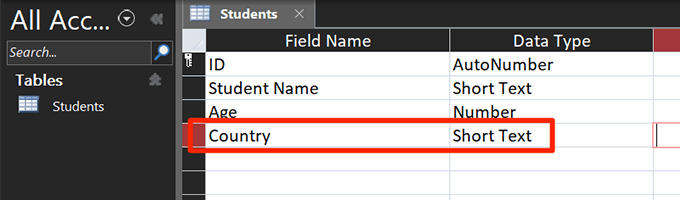
Apăsați Ctrl + Spentru a salva tabelul.
Crearea unui formular pentru introducerea datelor în baza de date
În timp ce puteți deschide tabelul în vizualizarea foii de date și adăugați datele necesare la acesta, un formular vă va furniza dvs. cu un mod mai ușor de a introduce datele. De asemenea, nu va trebui să vă amestecați cu alte date din tabel, deoarece un formular vă permite doar să editați o intrare la un moment dat.
Puteți utiliza asistentul de formular Acces la 1/ s>cu câmpurile alese.
În timp ce Access este încă deschis cu baza de date, faceți clic pe fila Crearedin partea de sus și alegeți opțiunea care spune Asistent pentru formulare.
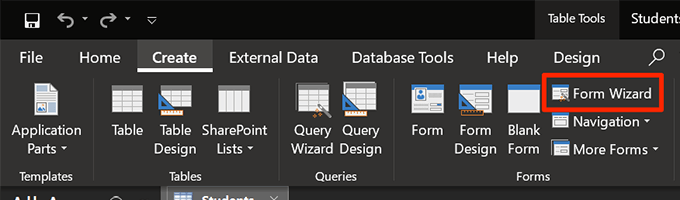
Vă va cere să selectați câmpurile pe care doriți să le utilizați în formularul dvs. Selectați tot ceea ce va trebui să introduceți o valoare și faceți clic pe pictograma săgeată din dreapta pentru a le adăuga la listă. Apoi faceți clic pe Următorulîn partea de jos.
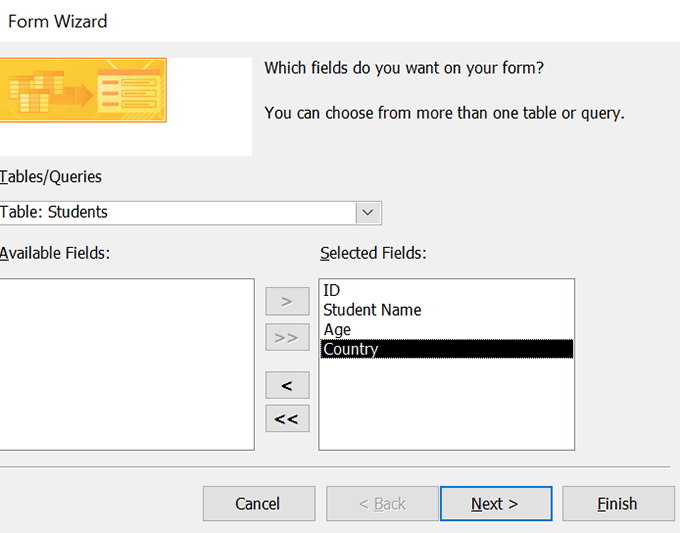
Următorul ecran oferă patru machete de formulare din care să alegeți. Faceți clic pe orice aspect și o previzualizare va apărea în partea stângă. După ce ați făcut o selecție, faceți clic pe Următorulîn partea de jos.
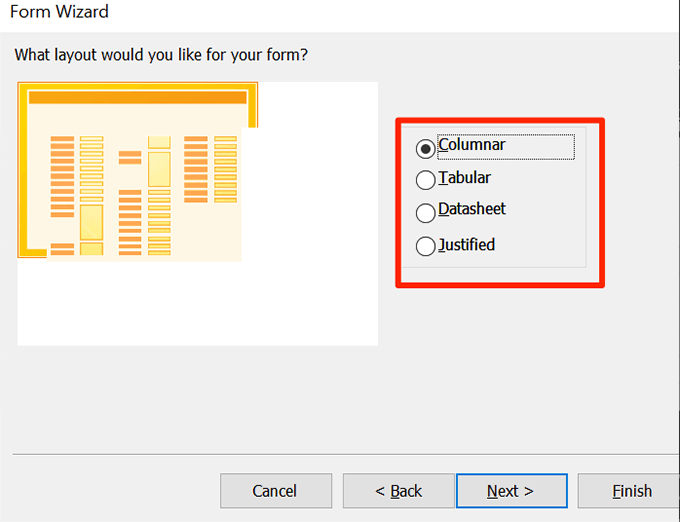
Introduceți un nume pentru dvs. formați și apăsați pe Finish
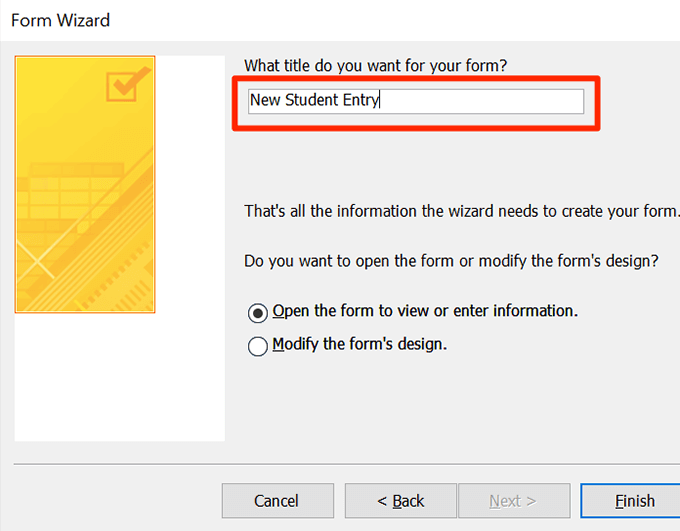
Formularul ar trebui să fie deschis, permițându-vă să adăugați date în tabel. >
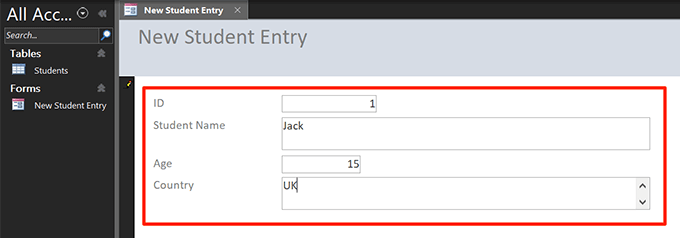
Crearea unei interogări pentru a filtra date în baza dvs. de date
O interogare vă permite să filtrați datele salvate în tabelele dvs. folosind diverse criterii personalizate. De exemplu, dacă doriți să preluați datele studenților cu vârsta de 20 de ani sau mai mari și care locuiesc în SUA, puteți crea o interogare și genera un tabel care are doar studenții în el care se potrivesc criteriilor dvs./ p>
Faceți clic pe fila Creareîn partea de sus și selectați Expert de interogare.
Alegeți prima opțiune care spune Expertul de interogare simplăși apăsați pe OKțin
Selectați tabelul și câmpurile pe care doriți să le includeți în interogare și faceți clic pe Next
Alegeți Detaliulopțiune pe ecranul următor și faceți clic pe Următorulîn partea de jos.
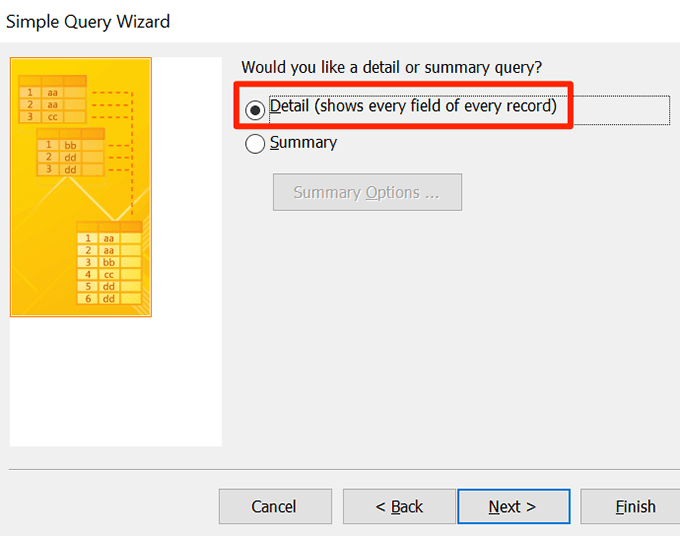
Introduceți un nume pentru interogare și atingeți Terminareîn partea de jos.
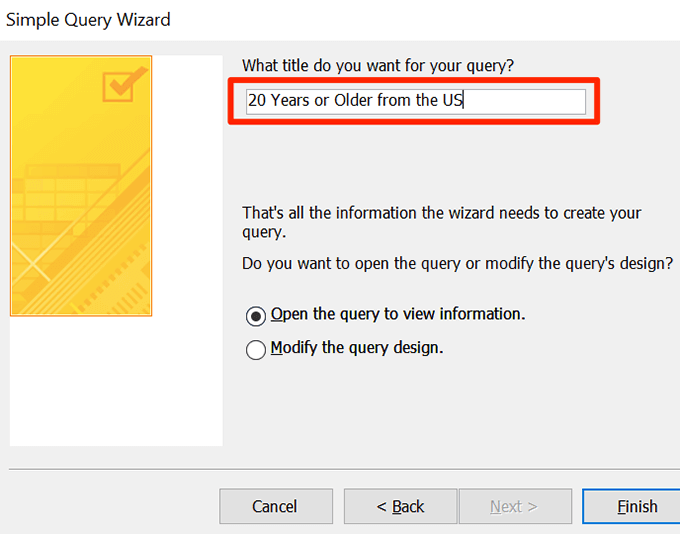
Faceți clic dreapta pe interogarea recent creată și alegeți Design View. Veți utiliza această vedere pentru a introduce criteriile pentru interogarea dvs..
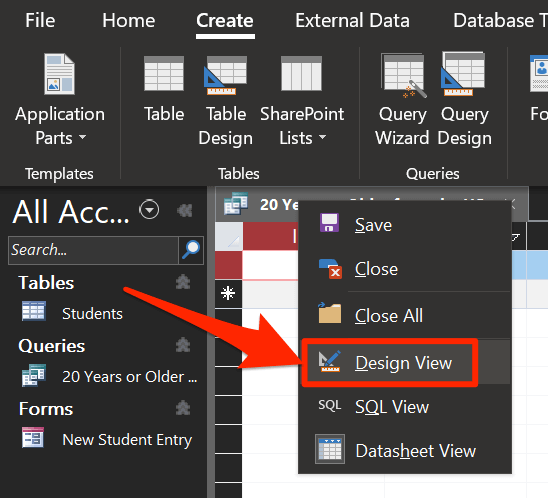
Ecranul următor vă permite să specificați filtrele pentru interogarea dvs. Să creăm o regulă care arată doar studenții care au 20 de ani sau mai mult și sunt din SUA.
Tip >= 20în caseta Criteriipentru Câmpul Vârstă.
Introduceți SUAîn rândul Criteriipentru câmpul Țară.
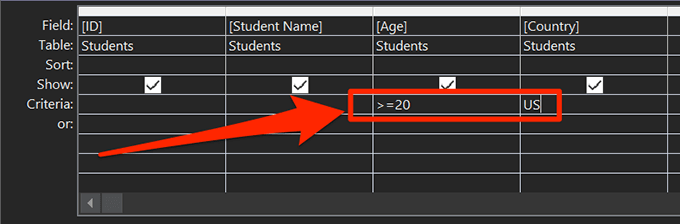
Apăsați Ctrl + Spentru a salva modificările.
Faceți dublu clic pe interogarea dvs. în bara laterală din stânga și vei vedea versiunea filtrată a datelor tale.
Cum să creezi un raport de baze de date în acces
Rapoarte sunt de obicei utilizate pentru a aduce date din Acces și pentru a le vizualiza ca fișiere autonome. Access vă permite să generați rapoarte pentru tabelele și câmpurile alese și utilizează același stil de asistent ca formulare și interogări pentru a realiza rapoarte.
Faceți clic pe fila Crearela sus și selectați Raport asistent.
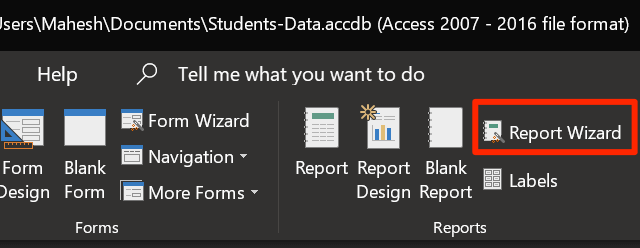
Adăugați câmpurile pe care doriți să le aveți în raport și faceți clic pe Următorul
Dacă doriți să specificați orice ordine de grupare, puteți face acest lucru pe acest ecran. Apoi apăsați pe Next
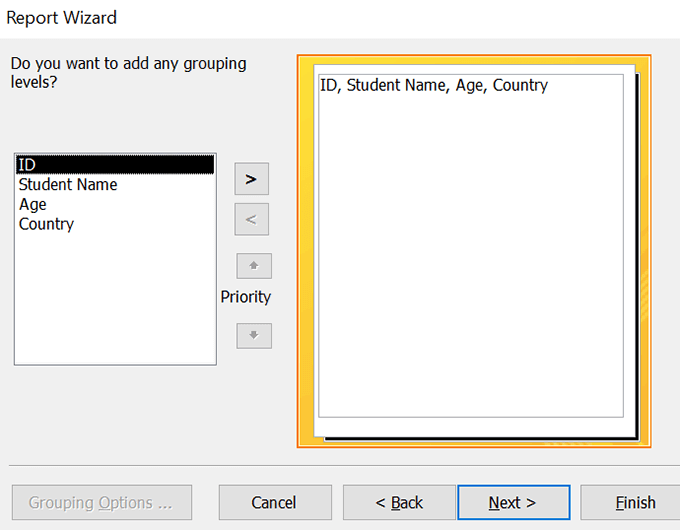
Dacă doriți să sortați înregistrările după un câmp, puteți face asta pe acest ecran. Apoi faceți clic pe Next
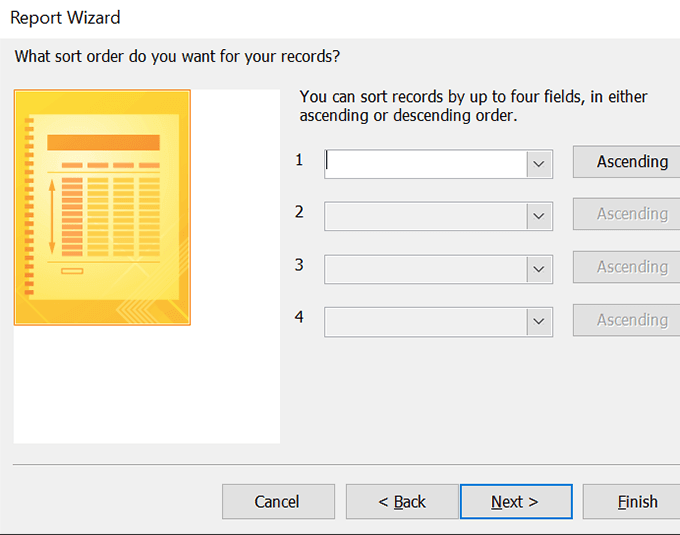
Selectați un aspect al raportului și apăsați pe Următorul.
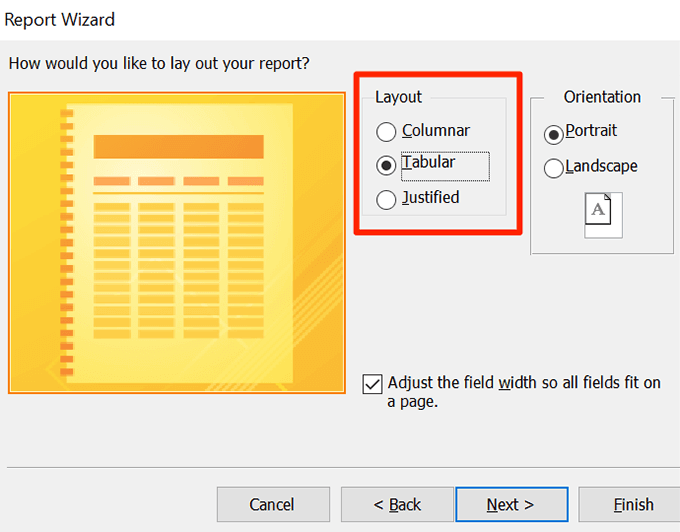
Introduceți un nume pentru raport și faceți clic pe Finish
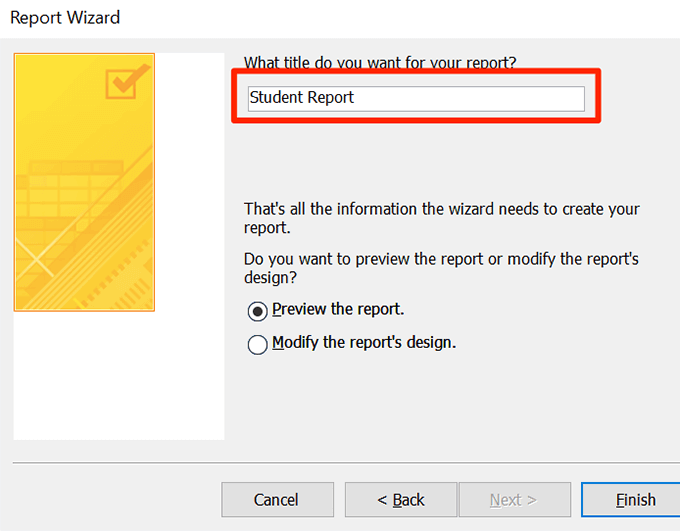
Faceți clic dreapta pe raport și alegeți Previzualizare imprimare.
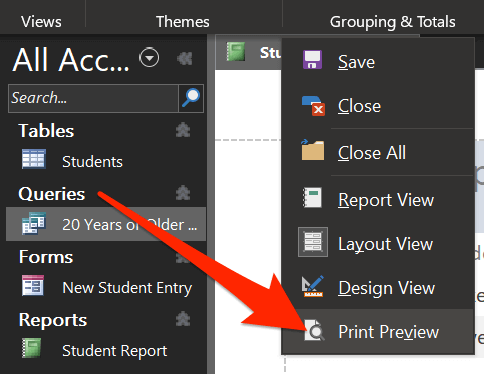
Faceți clic pe PDF sau XPSîn partea de sus pentru a-l salva în oricare dintre aceste formate.
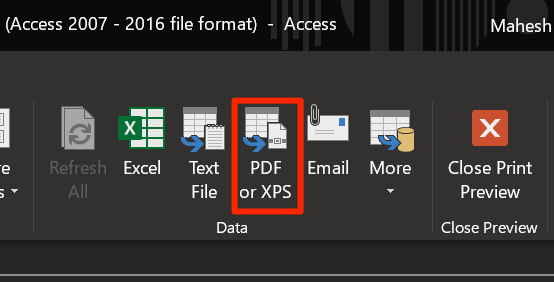
Baza dvs. de date completă cu tabele, formulare, interogări și rapoarte este gata.
Cum faceți construiți bazele de date? Dacă utilizați Access, utilizați funcțiile menționate mai sus? Spuneți-ne în comentariile de mai jos.
Postări asemănatoare: